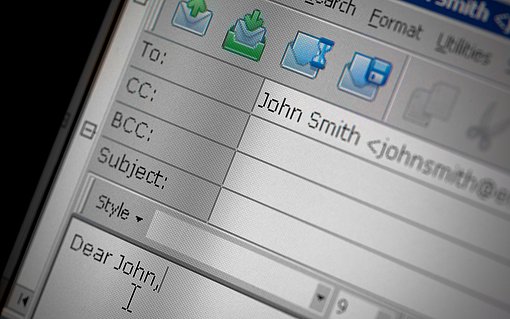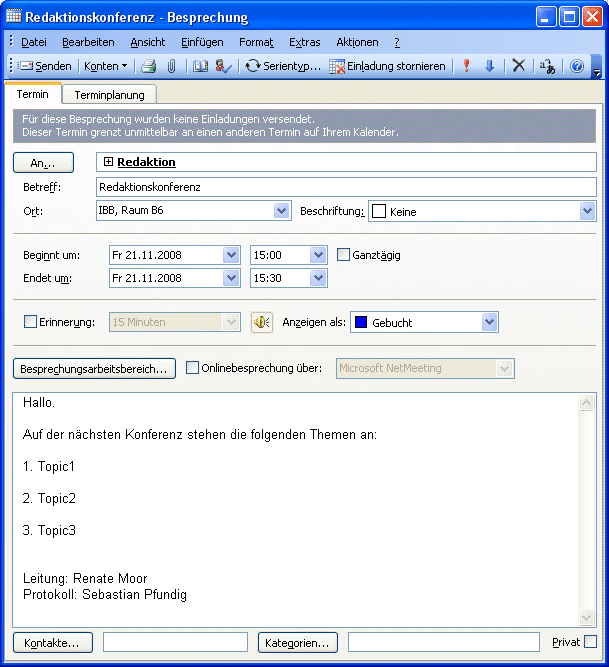
Vorlagen für Besprechungsanfragen nutzen
Nicht nur für Mails, auch für regelmäßige Besprechungsanfragen sollten Sie eigene Vorlagen definieren, um sich unnötige Tipparbeit zu sparen.
Wie Sie die Vorlagen schnell zugänglich machen, lesen Sie in den drei folgenden Tipps:
So definieren eine Vorlage für Besprechungsanfragen:
1. Legen Sie eine Besprechungsanfrage an (STRG+UMSCHALT+Q), und geben Sie die erforderlichen Infos ein. Wählen Sie im Feld „An“ die Empfänger aus, die die Anfrage normalerweise erhalten. Es kann auch sinnvoll sein, die passenden Kategorien zu definieren.

2. Sobald Sie fertig sind, rufen Sie den Befehl „Datei, Speichern unter“ auf.

3. Im Feld „Dateityp“ wählen Sie „Outlook-Vorlage (*oft)“ aus.
4. Geben Sie einen aussagekräftigen Dateinamen ein, und klicken Sie auf „Speichern“.
5. Die geöffnete Mail können Sie nun versenden oder aber schließen.
Wichtiger Hinweis: Wenn Sie Word als Mail-Editor eingerichtet haben, können steht in Schritt 3 das Format OFT (Outlook-Vorlage) nicht zur Auswahl. Wie Sie trotz Word die Vorlagenfunktion von Outlook nutzen können, lesen Sie in diesem Tipp.
Sobald Sie eine neue Mail auf der Basis der Vorlage verfassen wollen, gehen Sie so vor:
1. Rufen Sie den Befehl „Datei, Neu“ und dann „Formular auswählen“ auf.
2. Im Feld „Suchen in“ wählen Sie „Vorlagen im Dateisystem“ aus.
3. Nun sind die von Ihnen angelegten Vorlagen zu sehen. Wählen Sie die gewünschte aus, und öffnen Sie sie.
4. Fügen Sie nun die noch fehlenden Informationen ein (etwa den Empfänger, einen Anhang oder eine Formulierung), und senden Sie die Anfrage dann ab.